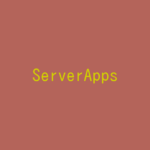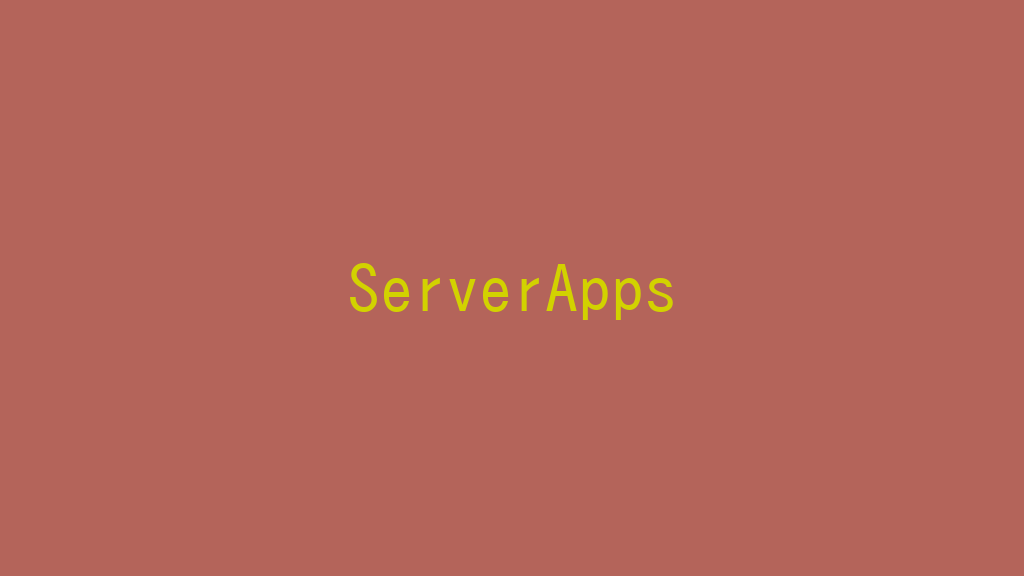
PHPをアップグレードします。本稿では、7.1から7.4にバージョンアップしました。
記事の目次
インストールされているPHPのパッケージを確認する!
インストールされているPHPのパッケージを確認します。
$ yum list installed | grep php php.x86_64 7.1.12-4.el7.remi @remi-php71 php-cli.x86_64 7.1.12-4.el7.remi @remi-php71 php-common.x86_64 7.1.12-4.el7.remi @remi-php71 php-gd.x86_64 7.1.12-4.el7.remi @remi-php71 php-json.x86_64 7.1.12-4.el7.remi @remi-php71 php-mbstring.x86_64 7.1.12-4.el7.remi @remi-php71 php-mcrypt.x86_64 7.1.12-4.el7.remi @remi-php71 php-mysqlnd.x86_64 7.1.12-4.el7.remi @remi-php71 php-pdo.x86_64 7.1.12-4.el7.remi @remi-php71
PHPを削除する!
PHPを削除します。
$ sudo yum remove php php-* ... $ yum list installed | grep php $
リポジトリを登録する!
リポジトリを登録します。
$ sudo yum install http://rpms.remirepo.net/enterprise/remi-release-7.rpm
PHP7.4のインストールする!
$ sudo yum -y install --enablerepo=remi,remi-php74,epel php php-mbstring php-mcrypt php-mysql php-gd
PHP7.4のインストール結果を確認する!
PHP7.4のインストール結果を確認します!
$ yum list installed | grep php oniguruma5php.x86_64 6.9.6-1.el7.remi @remi php.x86_64 7.4.13-1.el7.remi @remi-php74 php-cli.x86_64 7.4.13-1.el7.remi @remi-php74 php-common.x86_64 7.4.13-1.el7.remi @remi-php74 php-gd.x86_64 7.4.13-1.el7.remi @remi-php74 php-json.x86_64 7.4.13-1.el7.remi @remi-php74 php-mbstring.x86_64 7.4.13-1.el7.remi @remi-php74 php-mysqlnd.x86_64 7.4.13-1.el7.remi @remi-php74 php-pdo.x86_64 7.4.13-1.el7.remi @remi-php74 php-pecl-mcrypt.x86_64 1.0.4-1.el7.remi.7.4 @remi-php74 php-sodium.x86_64 7.4.13-1.el7.remi @remi-php74 $ php -v PHP 7.4.13 (cli) (built: Nov 24 2020 10:03:34) ( NTS ) Copyright (c) The PHP Group Zend Engine v3.4.0, Copyright (c) Zend Technologies
PHP7.4の設定をしなおす!
PHPを再設定します。タイムゾーン、PHPのバージョン出力、日本語に関連する設定を行います。
$ sudo cp -p /etc/php.ini ~/php.ini_org $ sudo vi /etc/php.ini expose_php = Off date.timezone = "Asia/Tokyo" mbstring.language = Japanese mbstring.internal_encoding = UTF-8 mbstring.http_input = pass mbstring.http_output = pass mbstring.encoding_translation = Off mbstring.detect_order = auto mbstring.substitute_character = none; mbstring.func_overload = 0 mbstring.strict_detection = Off
Apacheを再起動して動作確認する!
Apacheを再起動して動作確認します。
$ cd /var/www/html $ sudo vi phpcheck.php <?php phpinfo(); ?> $ sudo chmod 755 phpcheck.php $ sudo systemctl stop httpd.service $ sudo systemctl start httpd.service $ sudo systemctl status httpd.service ● httpd.service - The Apache HTTP Server Loaded: loaded (/usr/lib/systemd/system/httpd.service; enabled; vendor preset: disabled) Active: active (running) since Thu 2017-11-23 17:36:36 JST; 7s ago ...
ブラウザからアクセスして、PHPのインストール情報のページが表示されることを確認します。
http://133.130.127.128/phpcheck.php
確認が終了したら、「phpcheck.php」は削除しておきましょう。
おわりに
PHPは、WordPressの管理画面でアップデートを求められるので、気合いを入れなおしてアップデートを行いました。
関連記事